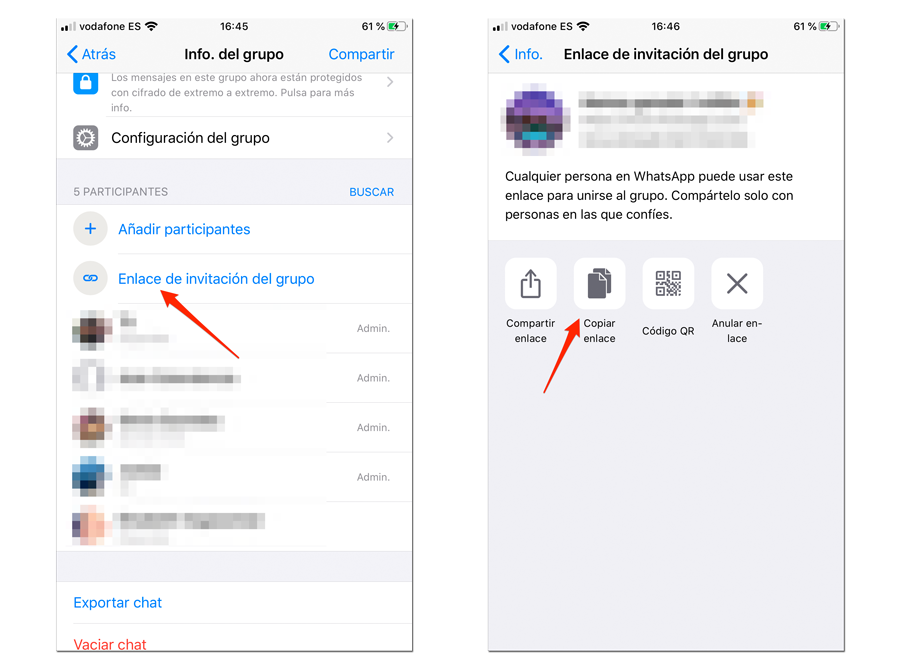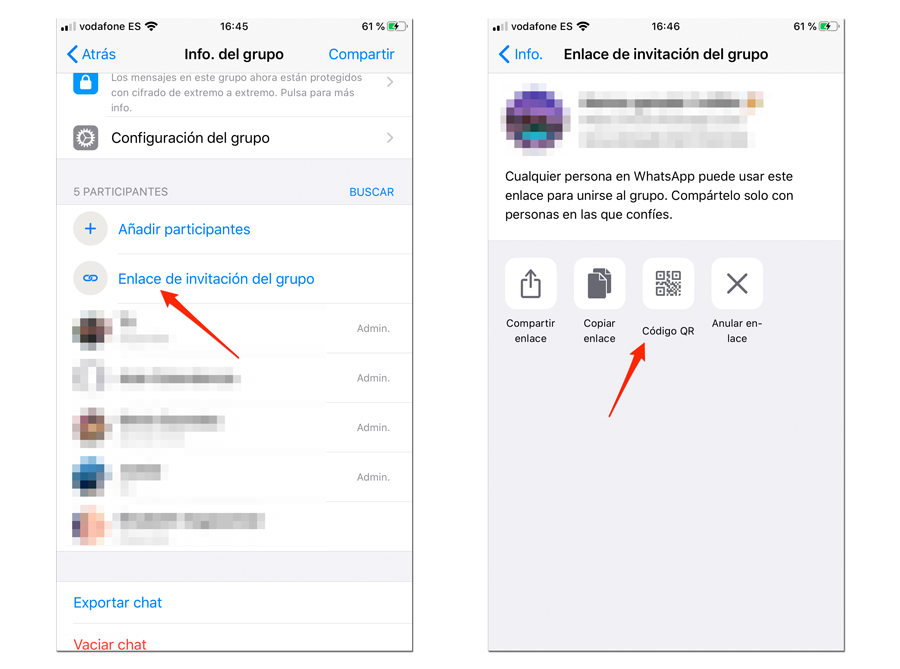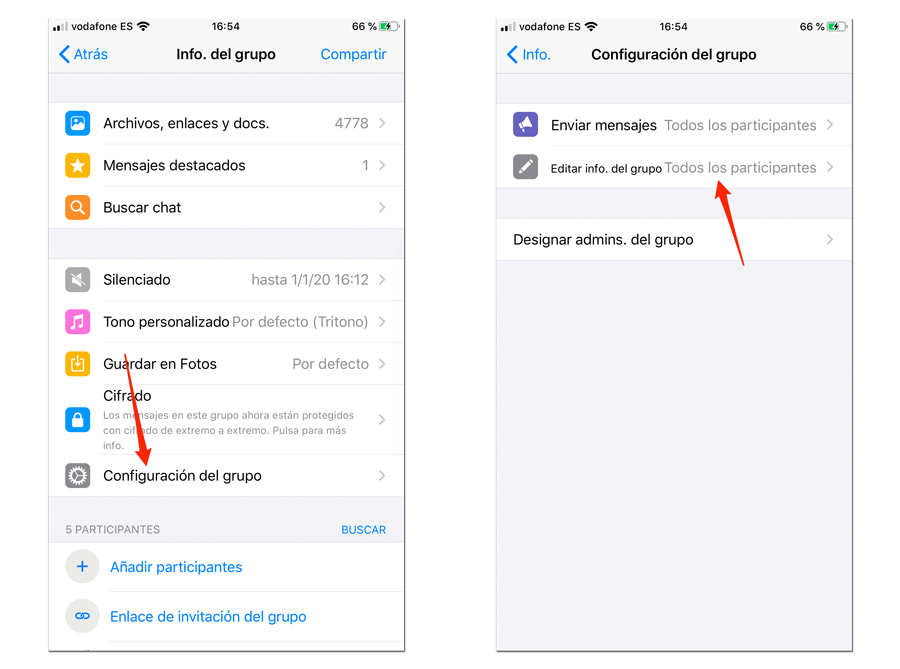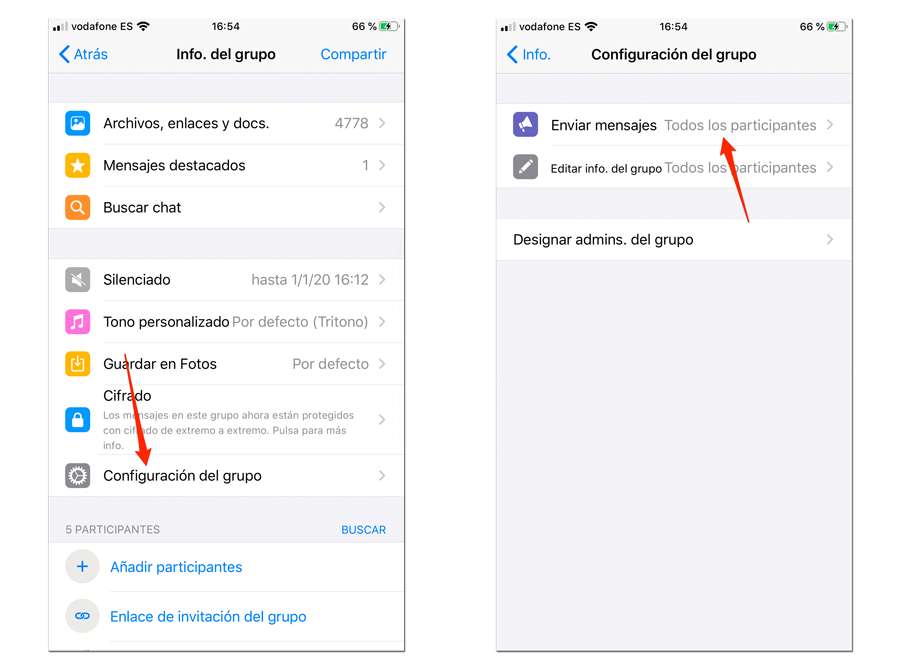Guía De Uso De Los Grupos Públicos De WhatsApp
WhatsApp ha sido muy lenta añadiendo nuevas funcionalides y otras alternativas han conseguido adelantarle, pero pese a ello sigue siendo el rey de la mensajería instantánea gracias a los millones de usuarios de todo el mundo que cada día se comunican a través de la plataforma.
Los grupos es una de las funciones más utilizadas del servicio, especialmente para grupos de amigos o incluso para entornos profesionales donde hay pocos miembros.
Hasta hace no mucho solo podías entrar en un grupo de WhatsApp si uno de los administradores te añadía, pero hace un tiempo la app integró una función que permite generar un enlace o código QR para que cualquier persona se una a un grupo. Los grupos que utilizan esta función son los conocidos como grupos públicos.
Qué es un grupo público de WhatsApp
No son muy diferentes a los grupos privados, la principal diferencia, como decía, es que cualquiera que tenga el enlace o el código QR se puede unir. Con los grupos públicos no es necesario que uno de los administradores te añada en la agenda de su móvil y te añada al grupo, solo debes seguir el enlace de invitación o leer el código con la cámara del móvil y podrás acceder.
Uno de los usos más habituales de estos grupos es el de publicar anuncios relativos a un interés común de los miembros. Es por ello que muchas veces solo los administradores pueden publicar mensajes, ya que si el grupo es muy grande y muy activo puede ser imposible seguir las conversaciones que en él se generen. Por supuesto esto no siempre es así y si los administradores quieren pueden permitir que cualquiera pueda enviar mensajes o cualquier archivo adjunto (fotos, vídeos, documentos, etc, etc…).
¿Tienen límite de usuarios los grupos públicos?
Los grupos públicos de WhatsApp, igual que los privados, tienen límite. En la actualidad este límite está marcado en 256 miembros.
Es decir, que un grupo puede albergar conversaciones de hasta 256 personas diferentes. Un número bastante alto para conversaciones entre amigos, pero que se puede quedar corta si quieres utilizar el grupo para enviar comunicados a seguidores de una página web, un ayuntamiento que quiera informar a los vecinos o similar que quieran utilizar el servicio de mensajería instantánea como medio de difusión.
Cómo crear un grupo público
La realidad es que crear un grupo público de WhatsApp es exactamente igual que crear un grupo privado. Los pasos son los mismos, solo que a la hora de añadir miembros podrás utilizar un enlace público para que cualquiera que lo tenga pueda acceder.
Para crear el grupo debes hacer lo siguiente:
- Abre la app de WhatsApp y en la pestaña Chats selecciona Crear grupo.
- Selecciona los miembros que quieras añadir inicialmente (mínimo tendrás que añadir uno, aunque después puedes expulsarlo si quieres).
- Cuando hayas seleccionado todos los miembros toca Siguiente en la esquina superior derecha de la pantalla.
- Pon un asunto al grupo (un nombre).
- Toca sobre el icono de la cámara y asigna una foto al grupo (este paso es opcional).
- Pincha en Crear en la esquina superior derecha de la pantalla.
Una vez hecho esto, el grupo estará creado y listo para empezar a recibir miembros a través del enlace o código QR que te explico en el siguiente apartado como generarlo.
Cómo crear un enlace para que cualquiera se pueda unir
Ahora que ya tienes el grupo creado, es el momento de empezar a promocionarlo para que se una gente a él.
El enlace que aprenderás a crear en las siguientes líneas lo podrás enviar a través de la propia app a otras personas, compartirlo en una web, añadir a una publicación en redes sociales, etc, etc… Todo el que pinche sobre él, podrá acceder al grupo y unirse a la conversación.
Para crear el enlace debes hacer lo siguiente:
- Accede al grupo de WhatsApp y toca sobre el nombre para abrir la información del grupo.
- Toca sobre Enlace de invitación del grupo, justo antes de la lista de miembros.
- Pincha en Copiar enlace.
- Pega el enlace donde lo quieras compartir.
Crear código QR de invitación al grupo
Si quieres compartir el enlace en un folleto impreso, un cartel o cualquier otro soporte físico, te puede resultar muy útil generar un código QR.
WhatsApp ha considerado esto y por ello en la propia app existe un botón para generar el código QR. Para crearlo solo debes seguir los pasos del punto anterior y en el punto 3, en vez de pinchar en Copiar enlace, pinchar en Código QR.
El código aparecerá en pantalla en cuestión de segundos y no tienes más que guardarlo como imagen o PDF, para después poder colocarlo en la maquetación del diseño del soporte físico que vayas a crear.
Configurar el grupo para que nadie pueda modificar imagen o descripción
La configuración por defecto de los grupos permite que cualquier persona que se una pueda modificar la imagen y la descripción del mismo. Da igual que sean administradores o no, todo el mundo puede hacerlo.
Con los grupos públicos en los que puede haber hasta 256 personas, esto puede ser un poco peligroso, así que te recomiendo que una vez creado cambies la configuración para que solo los administradores puedan cambiar esto.
El proceso es sencillo:
- Accede al grupo y toca sobre el nombre para abrir la pantalla de información.
- Toca sobre el apartado Configuración del grupo.
- Toca en Editar info. del grupo.
- Elige Solo administradores.
Una vez que hayas hecho esto, solo el creador y las personas que tengan permisos de administrador podrá modificar esta información tan importante del grupo.
Permitir que solo los administradores puedan enviar mensajes
Como comentaba antes, algunos grupos públicos de WhatsApp permiten que todo el mundo envíe mensajes y otros que solo los administradores lo puedan hacer.
Cambiar este ajustes es fácil y lo puedes hacer siempre que lo necesites de esta forma:
- Accede al grupo y toca sobre el nombre para abrir la pantalla de información.
- Toca sobre el apartado Configuración del grupo.
- Toca en Enviar mensales.
- Elige Solo administradores.
Como decía, puedes cambiar esta opción siempre que quieras. Si quieres volver a permitir que todos los miembros puedan escribir en el grupo, repite los pasos anteriores y en el último punto elige la opción Solo administradores.
Via: www.adslzone.net
 Reviewed by Anónimo
on
10:02
Rating:
Reviewed by Anónimo
on
10:02
Rating: